Cara Buat Gmail Baru – Gmail salah satu mail client yang populer dan banyak digunakan saat ini. Rasa-rasanya, hampir semua orang punya email dengan domain @gmail.com untuk berbagai keperluan, mulai dari pekerjaan hingga akun media sosial. Dengan cara buat Gmail baru, kamu bisa memiliki beberapa akun sekaligus dalam satu perangkat tanpa perlu repot keluar-masuk akun.
Tidak ada batasan berapa email yang bisa dibuat dalam satu perangkat. Kamu bisa login dan beralih antar akun dengan sangat mudah. Namun, dalam satu hari ada batasan pembuatan tiga akun. Jika ingin membuat lebih dari itu, kamu harus melewati tahap verifikasi menggunakan nomor telepon.
Membuat akun Gmail bisa kamu lakukan langsung di perangkat seluler. Untuk perangkat desktop pun sama saja. Formulir yang harus diisi dan langkah-langkahnya pun tidak ada yang berbeda.
Cara Buat Gmail Baru
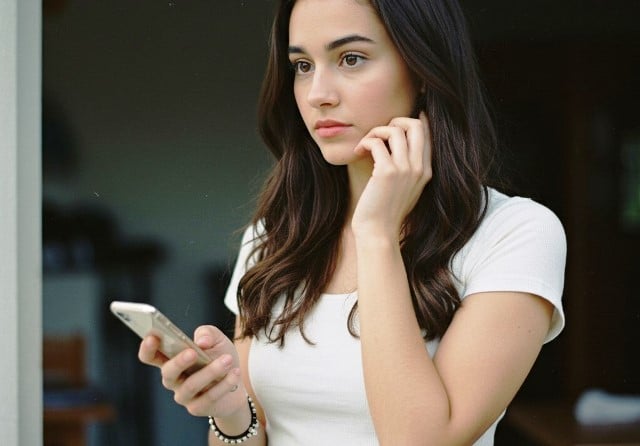
Jika ingin membuat akun Gmail yang baru, tidak pernah men-download aplikasi tambahan lagi. Kamu bisa langsung mendaftar lewat aplikasi Gmail yang umumnya sudah terinstal secara otomatis di HP android. Ini sama halnya dengan membuat akun Google.
Dengan satu Gmail atau akun Google, kamu bisa mengakses semua layanan Google dengan mudah tanpa perlu login berulang kali. Semua layanan sudah terintegrasi, jadi bisa langsung digunakan tanpa ribet. Contohnya, kamu bisa langsung masuk ke Google Drive, Meet, Google Play Store, dan berbagai layanan lainnya.
Kamu pun bisa melewati tahapan verifikasi saat membuat akun Gmail, sehingga tidak perlu mencantumkan nomor telepon. Untuk langkah-langkahnya, simak penjelasan yang ada di bawah ini.
Tahapan 1. Buat Akun Gmail yang Baru ✅
Berikut ini tahapan yang pertama untuk membuat akun Gmail baru di perangkatmu. Pastikan menyimak dengan benar agar tidak ada langkah-langkah yang terlewat. Lebih dahulu buka menu untuk pembuatan Gmail baru dengan cara seperti ini:
- Buka aplikasi Gmail yang sudah ada di perangkatmu.
- Di halaman awal aplikasi ini, ketuk foto profil yang terdapat di pojok kanan atas.
- Di sini akan ditampilkan semua akun Google atau Gmail yang sudah terpasang di perangkat.
- Untuk mendaftar kembali, ketuk opsi Tambahkan akun lainnya.
- Lakukan verifikasi identitas dengan memakai kode PIN atau sidik jari.
- Berikutnya, kamu harus memilih layanan email yang akan digunakan. Gmail merupakan mail client yang diterbitkan oleh Google. Karena itulah, pilih Google sebagai layanannya.
- Setelah itu akan terbuka halaman login akun Google.
- Pada bagian tersebut, ketuk opsi Buat akun.
- Sekarang pilih Untuk penggunaan pribadi saya.
Tahapan 2. Lengkapi Formulir Untuk Buat Gmail yang Baru ✅
Cara buat Gmail baru yang selanjutnya yaitu melengkapi formulir. Seperti pendaftaran akun seperti biasanya, ada beberapa hal yang harus diisi. Ikuti panduannya di bawah ini:
- Pada bagian yang pertama ini, masukkan namamu, nama depan dan belakang. Tapi untuk nama belakang bersifat opsional.
- Nama tersebut yang menjadi nama profilmu.
- Setelah membuat nama, tekan Selanjutnya.
- Di halaman berikutnya, masukkan tanggal lahirmu. Paling tidak berusia 18 tahun agar bisa mengakses berbagai layanan Google dengan akun Gmail tersebut.
- Selanjutnya memilih gender atau jenis kelamin.
- Billa semua sudah terisi, tekan lagi Selanjutnya.
Tahapan 3. Buat Alamat Gmail dan Password ✅
Tahapan yang berikutnya yaitu membuat alamat Gmail untukmu. Jangan lupa juga untuk membuat password atau kata sandi akun tersebut. Lihat cara berikut:
- Di sini kamu dapat memilih rekomendasi alamat Gmail yang sudah disediakan. Ada dua alamat berdomain @gmail.com yang ada.
- Tapi jika dari nama tersebut tidak ada yang sesuai, kamu dapat memilih opsi Buat alamat Gmail Anda sendiri.
- Kemudian, tulis alamat email yang kamu inginkan. Pastikan alamatnya tersedia.
- Jika muncul tanda merah, itu berarti alamat sudah digunakan dan kamu harus membuat yang lain.
- Setelah dapat namanya, ketuk Selanjutnya.
- Langkah berikutnya membuat kata sandi.
- Sesuai panduan, buatlah password yang rumit, sehingga tidak mudah ditebak.
- Sebaiknya gunakan kombinasi angka, huruf, dan simbol tertentu. Alamat Gmail dan password itulah yang dipakai login di perangkat lain.
- Kemudian tekan Selanjutnya.
Tahapan 4. Selesaikan Pendaftaran ✅
Alamat Gmail-mu yang baru hampir selesai dibuat. Selesaikan dulu dengan cara berikut:
- Untuk pembuatan akun Gmail ini, tidak perlu memasukkan nomor telepon verifikasi. Biasanya dibatasi tiga kali sehari.
- Langsung saja tinjau bahwa alamatmu sudah benar.
- Lalu tekan Berikutnya.
- Terakhir, ketuk Saya Setuju di halaman Syarat dan Ketentuan ini.

















